Si bien los teléfonos inteligentes Android se han graduado para brindarle una experiencia en la que usa la pantalla para controlar casi todo, algunas funciones siguen limitadas a las teclas de hardware. Todos los teléfonos inteligentes cuentan con una tecla de encendido / bloqueo, controles de volumen y algunos teléfonos inteligentes incluso vienen con botones de hardware de inicio, retroceso y multitarea. Entonces, ¿qué pasa si una de estas teclas deja de funcionar? Bueno, puede ser problemático por decir lo menos. Bueno, si posee un teléfono inteligente Android cuyas teclas no funcionan, tenemos una solución para usted. Sin más preámbulos, Así es como puede controlar su dispositivo Android sin botones de hardware:
Obtenga sus llaves de hardware en su pantalla
Button Savior es una aplicación de Android genial (también funciona para dispositivos no rooteados) que trae botones en pantalla para teclas de hardware como controles de volumen, botón de bloqueo, inicio, atrás, multitarea e incluso puedes establecer atajos personalizados. Funciona de manera muy parecida al toque de asistencia del iPhone, lo que significa que se sitúa en la esquina de la pantalla y se puede acceder a él desde cualquier aplicación o pantalla. Entonces, aquí se explica cómo configurar Button Savior:
1. Primero Instalar en pc la aplicación Button Savior (Non Root) de Play Store. Una vez que haya instalado la aplicación Button Savior en su dispositivo Android, deberá habilitar la aplicación en Configuración-> Accesibilidad tocando en "Configuración".
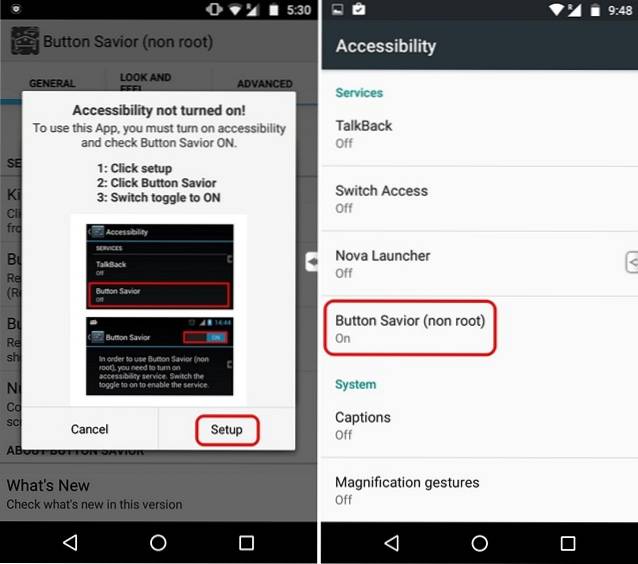
2. Una vez hecho esto, verá un pequeño icono con una flecha como diseño en la borde derecho de la pantalla. Puede tocarlo para obtener los botones para diferentes acciones y tocar el icono de tres puntos para más botones.
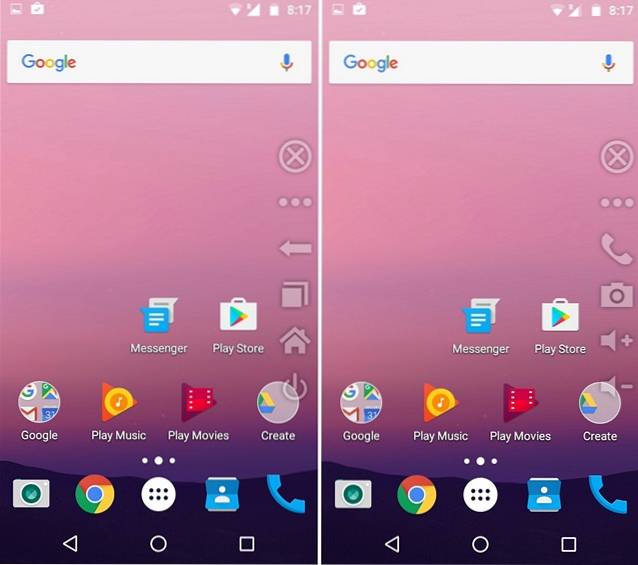
3. A agregar acciones personalizadas, simplemente toque el botón de tres puntos dos veces y luego, toque el icono cuadrado doble. Luego, obtendrá varios botones más para agregar íconos personalizados, solo toque uno. A continuación, puede elegir entre los distintos acciones como aplicaciones, abrir una página web, mostrar notificaciones o configuraciones rápidas y más.
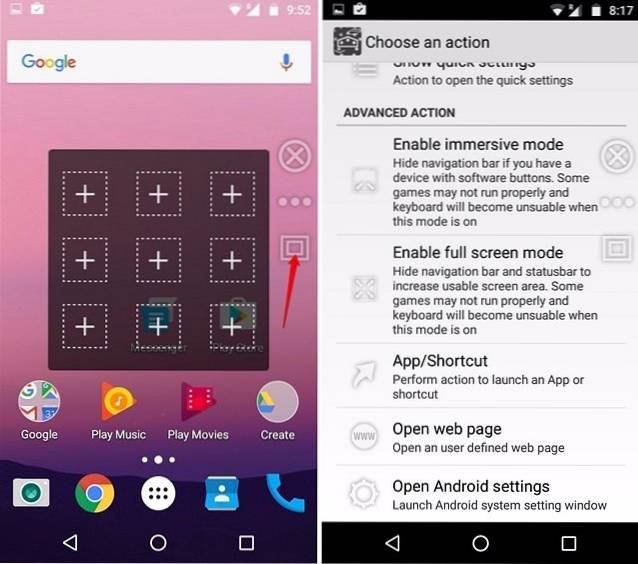
Bloquea tu teléfono desde la pantalla
Si su botón de bloqueo no funciona, puede usar la aplicación Button Savior para bloquear su teléfono también, pero tendrá que habilitarlo. En la aplicación, dirígete a "Avanzado" pestaña. Aquí encontrará la opción "Habilitar bloqueo de pantalla“. Tócalo y luego presiona "Activar”Para dar el estado de administrador de la aplicación, lo que significa que no se puede desinstalar. Una vez hecho esto, podrá bloquear su teléfono a través del icono de candado en la barra lateral de Button Savior. Para desinstalar la aplicación, primero deberá desactivar la opción de bloqueo.

La aplicación Button Savior incluye una gran cantidad de otras opciones que puede consultar. Usted puede cambiar el tema de los botones en pantalla, personalizar los botones, los iconos y la posición de la barra lateral, la orientación y más. También puede controlar su comportamiento, por ejemplo, puede ocultarlos, habilitar un modo de disparo, control de desplazamiento y más. Algunas de las otras características, como la capacidad de reordenar botones, establecer la cantidad de botones en la barra lateral, etc., están limitadas a la versión Pro ($ 2.074) de la aplicación. La aplicación también está disponible en una versión raíz separada para dispositivos Android rooteados, lo que le brinda mucho más control y opciones..
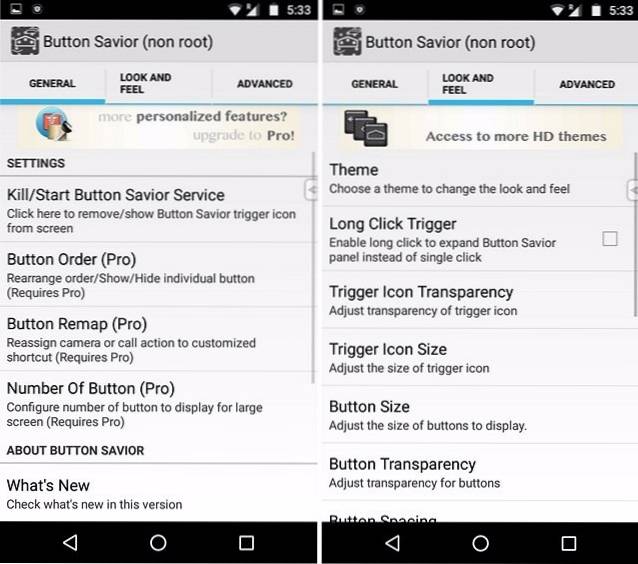
Desbloquea tu teléfono a través del sensor de proximidad
Si bien Button Savior le permite bloquear su teléfono inteligente Android desde la pantalla, no hay forma de desbloquear su teléfono. Para eso, puede usar la aplicación llamada DTSO, que le permite desbloquee o bloquee su dispositivo tocando el sensor de proximidad o agitando su dispositivo. Para quienes no lo sepan, el sensor de proximidad está ubicado en el bisel superior de los dispositivos, al lado de la cámara frontal. Entonces, aquí se explica cómo configurar la aplicación DTSO:
1. Cuando abra DTSO por primera vez, verá el "desbloquear" y "Cerrar con llave”Opciones. Seleccione una de las opciones, después de lo cual deberá otorgar derechos de administrador a la aplicación tocando "Activar".

2. Luego, la aplicación le presentará información sobre cómo puede desinstalarla. Una vez que lo haya leído, presione "OK“. Luego, vaya al "desbloquear”De nuevo donde encontrará tres opciones para desbloquear: desbloqueo de proximidad, agitar para desbloquear y desbloqueo del botón de volumen.
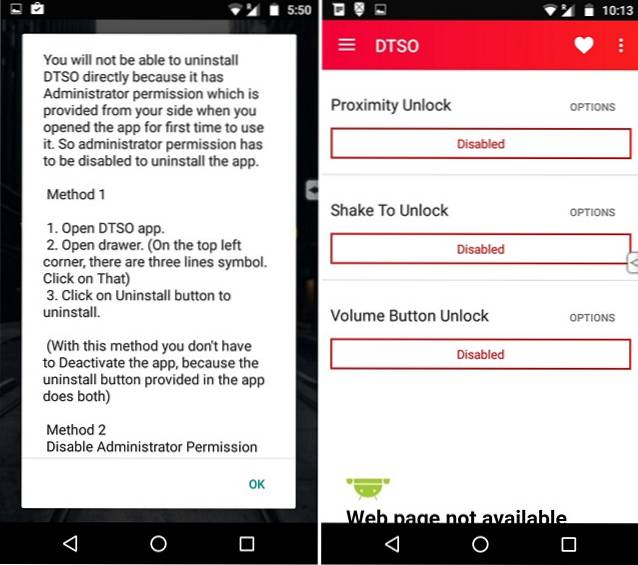
3. Sólo habilitar "Desbloqueo de proximidad" y toca "Opciones”Para configurar el número de toques para desbloquear. Bueno, todo es simple, ¿no es así??
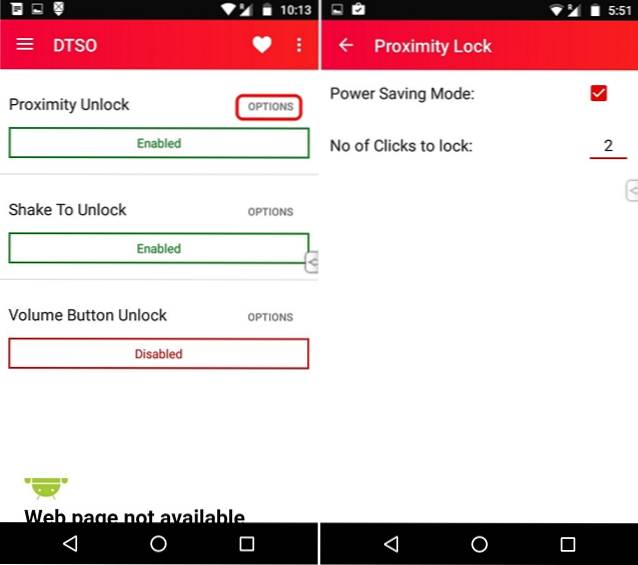
Si solo está buscando bloquear y desbloquear su dispositivo sin el botón de encendido / bloqueo del hardware y no desea los otros botones virtuales que ofrece Button Savior, simplemente puede usar la aplicación DTSO.
VEA TAMBIÉN: Cómo hacer que Android sea más accesible para personas con baja visión
¿Los botones de hardware no funcionan? Estas aplicaciones vienen a tu rescate
Para resumir, Button Savior le ofrece botones en pantalla para el inicio, la espalda, los recientes, el volumen y más, mientras que la aplicación DTSO le permite bloquear y desbloquear su dispositivo a través del sensor de proximidad o simplemente agitando su dispositivo. Entonces, ¿por qué usar más los botones? Puede usar estas aplicaciones incluso si los botones de hardware de su dispositivo no están rotos, considerando que encontrar estas teclas puede ser difícil cuando está usando un teléfono inteligente masivo como el Galaxy Note u otros llamados phablets. Por lo tanto, pruebe estas aplicaciones y avísenos si tiene algún problema. ¡Gracias por leer!
 Gadgetshowto
Gadgetshowto



